【レビュー記事】UYIKOO STUDIO Microphone
この度、UYIKOO JP様よりサンプル品として『コンデンサーマイク USBマイク PCマイク マイクスタンド 単一指向性マイク 高音質 マイクセット 振動抑制 ノイズ軽減 伸縮アームスタンド ポップガード マイクショックマウント 付き 録音 生放送 YOUTUBE ゲーム実況 Windows/Mac/PS4対応 日本語取扱説明書』をご提供頂きましたので、レビュー記事を掲載致します。
以下、『UYIKOO STUDIO Microphone』とします。
Amazon.co.jpの『UYIKOO STUDIO Microphone』ページから特徴を抜粋すると、
- 【高音質・単一指向性】高性能コンデンサーマイクコアを搭載し、原音に忠実なチューニングを施しております。話声や歌声にとどまらず、様々な音声を精密に収音します。指向性、雑音耐性という意味で本コンデンサーマイクは有効で、周囲のパソコンやエアコンの動作音といった環境音を拾っていない。そしてUSB電源由来のノイズも感じられない。PC内蔵マイク、イヤホン付属マイクと比べると、かなり雑音が少なく、音の割れなく、音声が安定してクリアに聞こえます。
- 【ポップ音抑制と振動抑制】このPCマイク自体は他製品と余り大きな違いはありません、唯一違うのが振動抑制機能でした。USBマイクは高気密度ポップガードが付属して、録音する際に、発音時の息によるノイズ、爆発音、破裂音、パチパチ音、風の干渉などを効果的に低減します。また、ショックマウント付きなので、床や机から伝わる振動をゴム状のサスペンションで吸収させ、快適に録音できます。(ご注意:環境騒音を減らすために、マイクを使う時は、できるだけ静かな環境を選んで、ポップガードと防風スポンジを設置してください。)
- 【接続簡単】 このPCマイクはUSB接続で簡単に使えるのが便利なのです。セッティングも簡単でとても使いやすいです。 【便利なアームスタンド】 アーム式マイクスタンドは付属しています。机に挟んで置いて、高さと180°全角度をお好みの使いやすい位置で自由に調整できます。また、折り畳み式のマイクスタンドので、収納、外出など場合でも、持ち運びやすい、とても便利です。
- 【耐久性マイク】このUSBマイクの筐体と付属のアーム式マイクスタンドは精密な合金で作られ、頑丈で耐久性が高いです。プロジェクトや自宅録音には最適です。マイクの全体はテクノロジーブラックの金属質感で、高級感たっぷり!【コスパ凄いマイクセット】USB接続のコンデンサーマイク、ショックマウント、アーム、風防、ポップガード、ケーブルがついて、コスパ凄まじいです。初心者~趣味の配信者なら特に問題なく使えます。
- 【幅広い対応性コンデンサーマイク】本マイクセットはPCのWindows、Mac OS、Linux OX、PS3、PS4に対応しています。宅録、YouTube、ニコニコ生放送、ゲーム実況などのプラットフォームライブ配信にはおすすめます。また、ゲーミング、Skype、LINE通話/コンピューター、パソコンの電話/動画投稿、ナレーション/等など様々な用途で使われていて、楽器、音楽、番組の録音にもぴったりです。
となっています。
『UYIKOO STUDIO Microphone』の仕様は、
- 周波数特性:20Hz-16kHz
- 感度:-38dB±2dB
- 出力インピーダンス:≥ 1000Ω
- S/N比:78dB
- 最大入力音圧レベル:132dB
- サンプリングレート:192KHz/24Bit
- スタンドタイプ:伸縮アーム式マイクスタンド
- 接続ケーブル長さ:140cmM
- 動作電圧:DC 5V
- サイズ:42.5cm×19.5cm×6.8cm
- 重量:1.5kg
となります。
UYIKOO STUDIO Microphone 届く
今回ご提供頂きました『UYIKOO STUDIO Microphone』がAmazon.co.jpから届きました。
『UYIKOO STUDIO Microphone』のパッケージです。

UYIKOO STUDIO Microphone パッケージ内容を確認する
それでは『UYIKOO STUDIO Microphone』を開封していきます。


先ずは『UYIKOO STUDIO Microphone』のパッケージ内容を確認します。
パッケージ内容は、以下の9点です。
- コンデンサーマイク本体
- マイクスポンジ
- ショックマウント
- 高気密度ポップガード
- 伸縮アーム式マイクスタンド
- クランプ
- USB Type-B ケーブル
- 取扱説明書
- 保証対応について
UYIKOO STUDIO Microphoneをチェックする!
『UYIKOO STUDIO Microphone』をチェックしていきます。
コンデンサーマイク本体
コンデンサーマイク本体のサイズは直径約4.5cm×長さ約16cmとなります。
コンデンサーマイク本体の重量は211gとなります。
重量感としっかりとした作りで、安っぽさは全く感じられません。
中央にUYIKOOのロゴが描かれています。



また、端子部はシルバーのカラーが施されており、端子結合部分も問題ありません。

印象として言い方が難しいのですが、しっかりとマイクしているマイクです。
マイクスポンジ
マイクスポンジのサイズは、直径約8cm×長さ約7cmとなります。

コンデンサーマイクにマイクスポンジを装着感は少しきつめでピッタリとフィットします。


なお、マイクスポンジの役割としては、ポップノイズ(特有の音声が低音域で強調されてしまい雑音のように聞こえる現象)を防いでくれます。
ショックマウント
マイクを挟み込むためのマウントです。
上下にゴムが巻かれており、振動を押さえ込む仕組みとなっています。

クリップによりしっかりとコンデンサーマイク本体をキャッチすることができます。

高気密度ポップガード
高気密度ポップガードは、ポップノイズ(特有の音声が低音域で強調されてしまい雑音のように聞こえる現象)を防いでくれるのと湿気からコンデンサーマイクを守ってくれるアイテムです。

高気密度ポップガードのサイズは直径15.5cm(外枠含む)です。

伸縮アーム式マイクスタンド
アーム自体は36cm+36cmの上下2分割の構成となっています。
アームが折り畳まれている状態となります。



アームを広げた状態です。

上下のアームはそれぞれバネで固定されるので、コンデンサーマイク本体の重さでアーム自体が傾くということはありません。
アーム自体は3段階(下側・中央・上側)で角度を調整することができ、自分好みに設置位置をセッティングすることが可能です。
クランプ
伸縮アーム式マイクスタンドをデスク等に固定するためのクランプです。
クランプ自体はそれほど大きくないので、意外と狭い場所にでも取り付けることが出来そうです。


USB Type-B ケーブル
マイクとパソコンの接続は、USB Type-B ケーブルを使います。
付属のUSB Type-B ケーブルの長さは140cmとなります。

取扱説明書
取扱説明書はカラーで日本語専用となっています。
組み立て方はもちろんですが、PCのセットアップについての説明も書かれています。
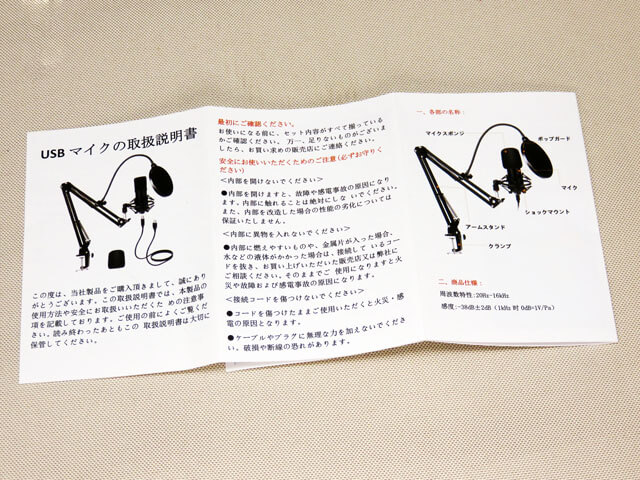
UYIKOO STUDIO Microphoneをセッティングする!
『UYIKOO STUDIO Microphone』をPCデスクにセッティングしていきます。
『UYIKOO STUDIO Microphone』の組み立ては至って簡単で、
コンデンサーマイク本体をショックマウントに取り付け

伸縮アーム式マイクスタンドにショックマウントを取り付け

伸縮アーム式マイクスタンドをクランプに差し込み

高気密度ポップガードを伸縮アーム式マイクスタンドに取り付け

USBケーブルを配線して完了です。
問題はこの『UYIKOO STUDIO Microphone』自体を、PCデスクのどの位置に取り付けるかでしょう。
と言うことで、自分の場合はPCデスク右端に取り付けてみました。




高気密度ポップガード装着時

マイクスポンジ装着時


必要な時にだけ自分の前に回転してセットし、使わない場合にはPCデスクの端に置いておくと言う使用で特に邪魔にはなりません。
ポップガードあ有ればマイクスポンジは特に必要ないので、どちらかをセットしておけば良いでしょう。
見た目はポップガードの方が良いですね。
UYIKOO STUDIO Microphoneを使ってみる!
『UYIKOO STUDIO Microphone』を使ったテストとして実際にLINEやZoomで使ってみました。
これまで自分が使っているマイクは『SONY エレクトレットコンデンサーマイクロホン ECM-PC60』になります。
この『SONY エレクトレットコンデンサーマイクロホン ECM-PC60』を、USBオーディオインターフェース『Creative Sound Blaster X-Fi Go! Pro r2 SB-XFI-GPR2』に介してPCへ接続しています。
その『SONY エレクトレットコンデンサーマイクロホン ECM-PC60』と比較したところ『UYIKOO STUDIO Microphone』の方が高評価と言う結果になりました。
『SONY エレクトレットコンデンサーマイクロホン ECM-PC60』の方は籠もった感じで相手側に聞こえるのですが、一方『UYIKOO STUDIO Microphone』はクリアで相手側に聞きやすいと言う結果です。
自分の声を相手側に綺麗に伝えたい場合は『UYIKOO STUDIO Microphone』をお薦めします。
最後に
『UYIKOO STUDIO Microphone』と『SONY エレクトレットコンデンサーマイクロホン ECM-PC60』の価格を比べると、『SONY エレクトレットコンデンサーマイクロホン ECM-PC60』の方が安いですが、USBオーディオインターフェースを含めると『UYIKOO STUDIO Microphone』がお得感上です。
それと今回『UYIKOO STUDIO Microphone』を設置して思ったのですが、『UYIKOO STUDIO Microphone』をPCデスクに設置した時の玄人感が良いですね。
自分のPC環境がなんちゃってYouTuberや配信者的な感じになるのが良いかも(笑)









コメント